
כאשר מסך המגע של האייפון או האייפד שלך לא עובד, זה יכול כמעט לשגע אותך. ללא מסך המגע, כל האייפון שלך הופך למעשה לבלתי שמיש. למרבה המזל, יש לנו שישה טריקים כיצד לתקן את זה כאשר מסך האייפד או האייפון שלך לא מגיב למגע.
קפוץ אל:
- עדכן לגרסה העדכנית ביותר של iOS
- הפעל מחדש את האייפון שלך
- כפה על הפעלה מחדש של האייפון שלך
- הסר את מגן המסך שלך
- איפוס להגדרות היצרן
- תזמון תיקונים עם אפל
עדכן לגרסה העדכנית ביותר של iOS
אם מסך המגע שלך מגיב בכלל, הדבר הראשון שאתה צריך לנסות כאשר מסך המגע של האייפון שלך אינו פועל במלואו הוא לעדכן לגרסת iOS העדכנית ביותר. אתה יכול ללמוד איך לעשות בדוק אם יש עדכונים ועדכן את האייפון שלך במאמר זה. למידע נוסף על ה-iOS העדכני ביותר, בדוק את שלנו הטיפ היומי ניוזלטר.
אם מסך המגע של האייפון שלך לא יעבוד בכלל, פעם היית מסוגל לעדכן את ה-iOS שלך דרך iTunes, אבל עכשיו אתה צריך כדי לבטל את נעילת הטלפון ולאפשר חיבור למחשב באמצעות מסך המגע, כך שהשיטה הזו לא תעבוד רוב.
הפעל מחדש את האייפון או האייפד שלך
כאשר מסך המגע של האייפון או האייפד שלך אינו פועל, תוכל גם לנסות להפעיל מחדש את המכשיר. שוב, שיטה זו תעבוד רק אם מסך המגע שלך מגיב לפחות באופן מינימלי.
הפעל מחדש את iPhone X ואילך
כדי להפעיל מחדש את ה-iPhone X או מאוחר יותר: החזק את כפתור עוצמת הקול ואת לחצן הצד עד שתראה החלק לכיבוי. החלק את האצבע על המחוון כדי להפעיל מחדש את האייפון שלך.
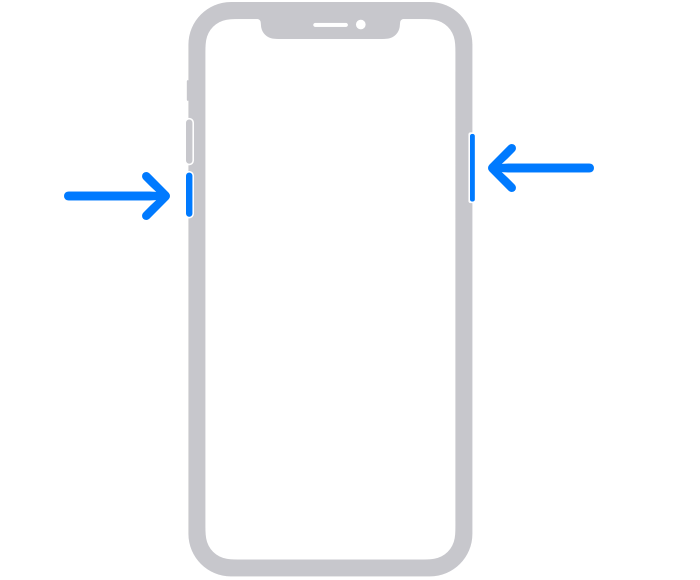
תמונה מאת Apple.com
הפעל מחדש את ה-iPhone 8, 7, 6 ו-SE (דור שני)
באייפון 8, 7, 6 או הדור השני של SE, החזק את לחצן הצד לחוץ עד שתראה את מחוון ההפעלה מחדש.
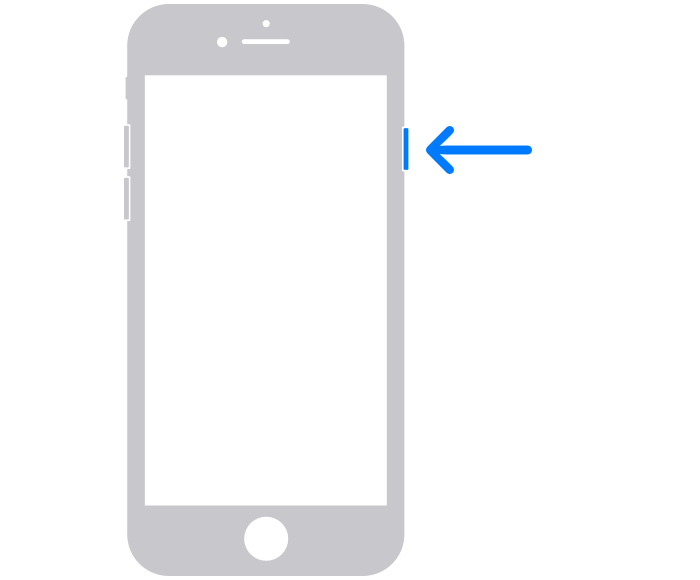
תמונה מאת Apple.com
הפעל מחדש את iPhone SE (דור ראשון), 5 ומעלה
עבור הדור הראשון של SE ו-iPhone 5 ואילך, לחץ והחזק את לחצן השינה/התעוררות עד להופעת מחוון ההפעלה מחדש.
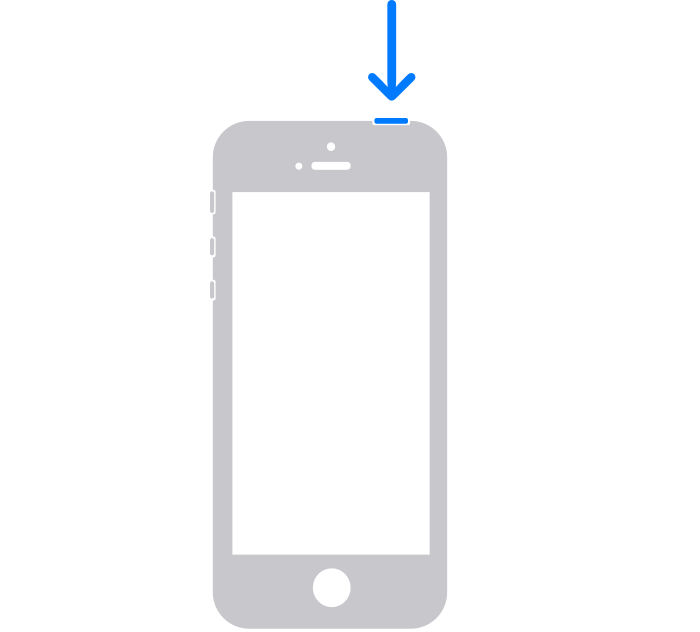
תמונה מאת Apple.com
הפעל מחדש את iPad ללא כפתור בית
לחץ והחזק אחד מלחצני עוצמת הקול עד להופעת מחוון הכיבוי.
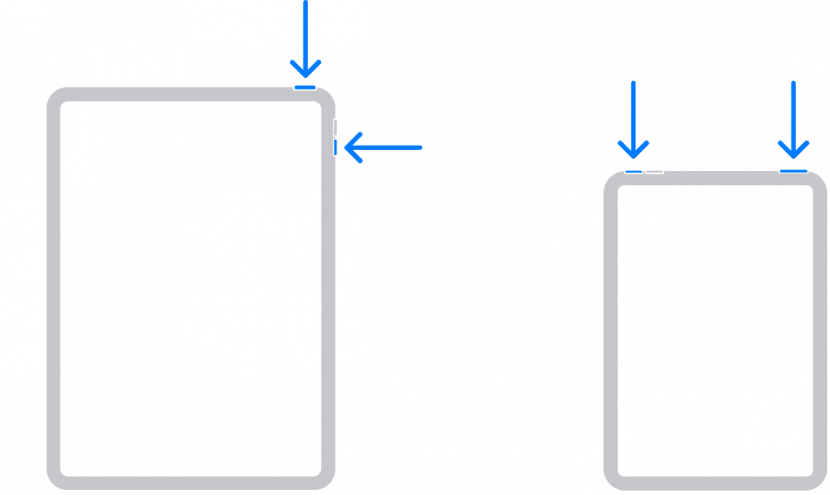
תמונה מאת Apple.com
הפעל מחדש את ה-iPad עם כפתור בית
לחץ והחזק את הלחצן העליון עד להופעת מחוון הכיבוי.
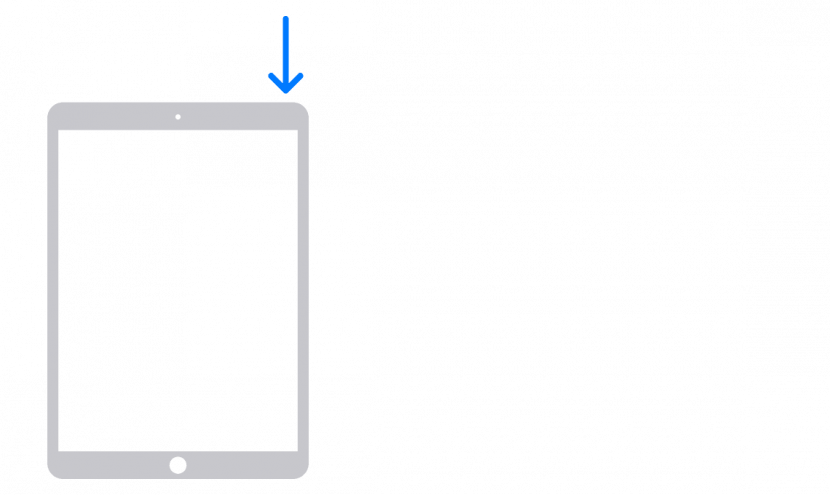
תמונה מאת Apple.com
הפעל מחדש את האייפון או האייפד שלך
אם הפעלה מחדש רגילה לא תפתור את בעיות מסך המגע שלך או אם אינך מצליח להפעיל "החלק לכיבוי", אתה עדיין יכול לנסות לאלץ הפעלה מחדש כדי לתקן מסך מגע של אייפון שלא עובד. שיטה זו אינה מצריכה שילוב מסך המגע כלל.
הפעל מחדש את iPhone SE (דור שני), אייפון 8 ואילך
- לחץ ושחרר את כפתור הגברת עוצמת הקול.
- לחץ ושחרר את לחצן להורדת עוצמת הקול.
- לחץ והחזק את כפתור צד.
- כאשר הלוגו של אפל מופיע, שחרר את לחצן הצד.
כפה הפעלה מחדש של אייפון 7
- לחץ והחזק את לחצן להורדת עוצמת הקול וה לחצן שינה/התעוררות.
- כאשר הלוגו של אפל מופיע, שחרר את שני הכפתורים.
כפה הפעלה מחדש של iPhone 6S ו-iPhone SE (דור ראשון)
- לחץ והחזק את כפתור בית וה לחצן שינה/התעוררות.
- כאשר הלוגו של אפל מופיע, שחרר את שני הכפתורים.
הפעל מחדש את ה-iPad ללא כפתור הבית
- לחץ ושחרר את כפתור הגברת עוצמת הקול.
- לחץ ושחרר את לחצן להורדת עוצמת הקול.
- לחץ והחזק את כפתור עליון.
- כאשר הלוגו של אפל מופיע, שחרר את הכפתור העליון.
הפעל מחדש את ה-iPad עם כפתור הבית
- לחץ והחזק את כפתור עליון וה כפתור בית.
- כאשר הלוגו של אפל מופיע, שחרר את שני הכפתורים.
ה-iPhone או ה-iPad שלך אמורים כעת לכבות ולהפעיל מחדש. לאחר הפעלת המכשיר מחדש, בדוק אם מסך המגע שלך פועל כעת. אם לא, ייתכן שנצטרך לעבור לצעדים דרסטיים יותר.
הסר את מגן המסך שלך
במקרים מסוימים, מסך מגע של אייפד או אייפון לא עובד עשוי להיות תוצאה של מגן מסך פגום. זה נדיר, אבל ידוע שזה קורה: ייתכן שמגן המסך שלך מונע ממסך המגע של המכשיר שלך לקבל אותות מהאצבעות שלך. אם שום דבר אחר לא עזר עד כה, או במיוחד אם הבחנת רק במסך המגע שלך לא עובד לאחר התקנת מגן מסך חדש, אולי תרצה לנסות להסיר את מגן המסך שלך. לאחר שהסרת את מגן המסך, נסה שוב את מסך המגע.
איפוס להגדרות היצרן
אם שום דבר אחר לא תיקן את מסך המגע של האייפד או האייפון שלך שלא עובד, ייתכן שהגיע הזמן לנסות לאפס להגדרות היצרן. פעולה זו תשחזר את האייפון או האייפד להגדרות המקוריות שלו, והנתונים וההגדרות שלך יימחקו. לפני שאתה מאפס את המכשיר שלך להגדרות היצרן, הקפד לעשות זאת לגבות אותו ל-iCloud אוֹ המחשב שלך כדי שתוכל להחזיר את הנתונים וההגדרות שלך. תצטרך לפחות קצת פונקציונליות של מסך מגע כדי להשלים איפוס להגדרות היצרן.
כדי לאפס את האייפון להגדרות היצרן:
- פתח את ה אפליקציית הגדרות.
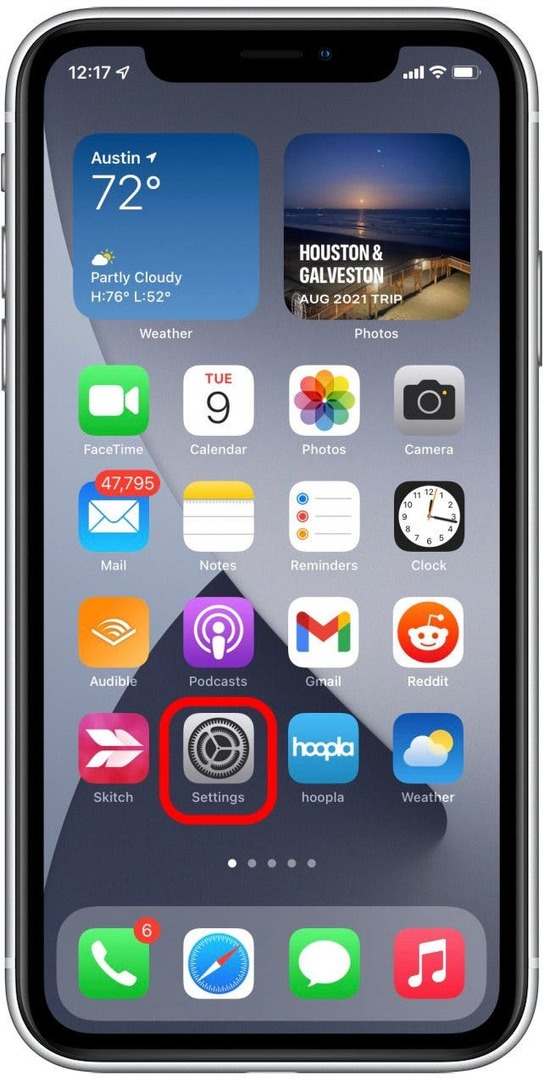
- בֶּרֶז כללי.
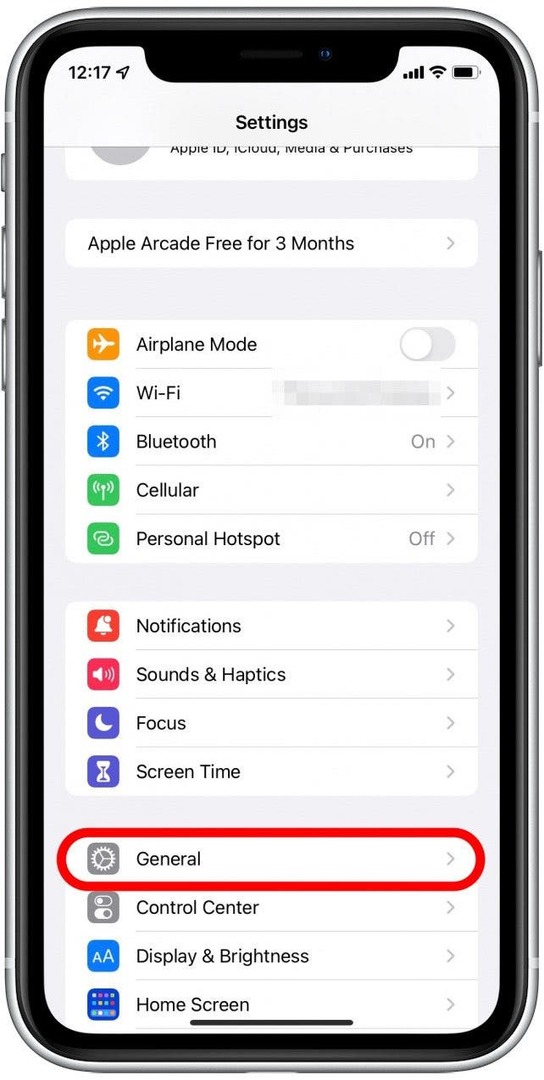
- גלול מטה והקש העבר או אפס את האייפון.
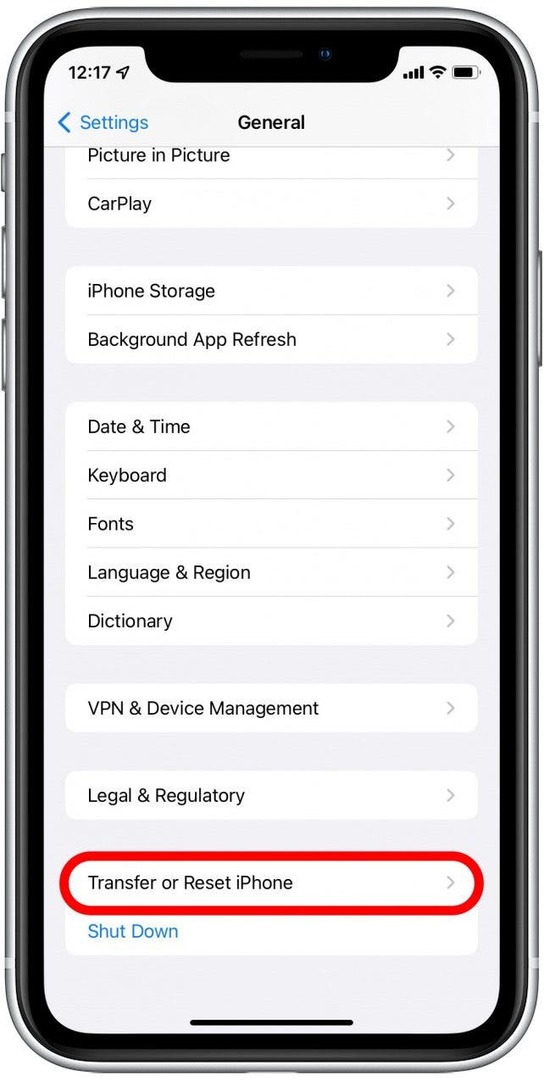
- בֶּרֶז למחוק את כל התוכן וההגדרות ופעל לפי ההוראות שעל המסך.
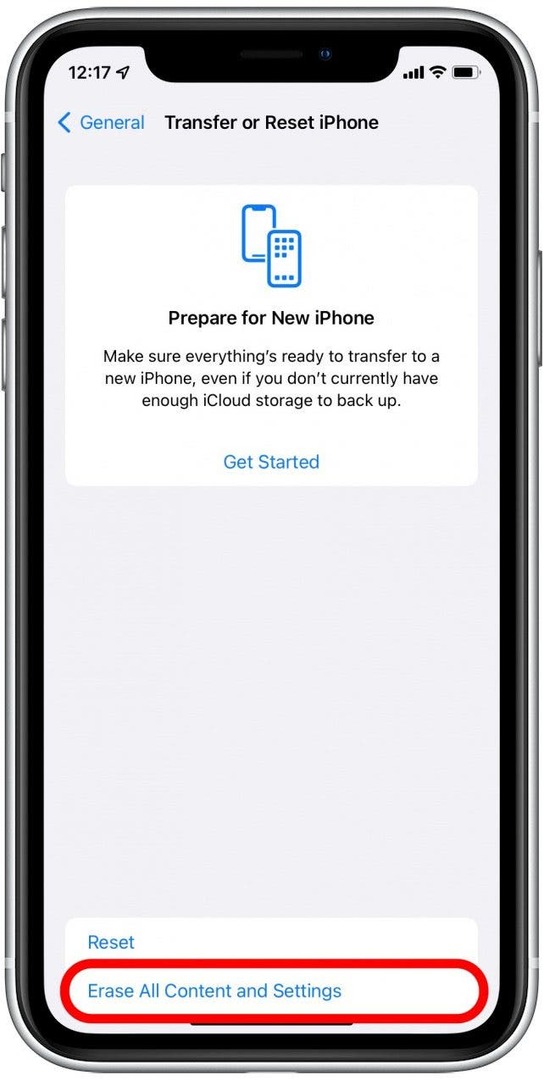
לאחר שאיפסת את המכשיר להגדרות היצרן, תוכל שחזר את המכשיר שלך מגיבוי.
תזמון תיקונים עם אפל
אם שום דבר אחר לא עובד, ונגמר לכם הרעיונות, המקום הטוב ביותר לפנות אליו כאשר מסך המגע של האייפד או האייפון אינו פועל הוא אפל עצמה. צור קשר עם התמיכה של אפל כדי לגלות היכן ומתי תוכל לתקן את המכשיר שלך.